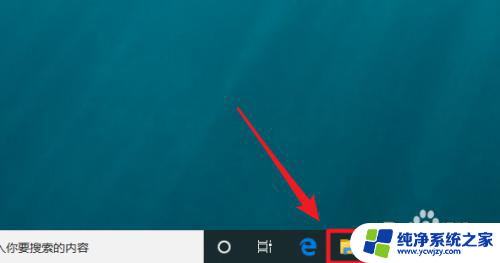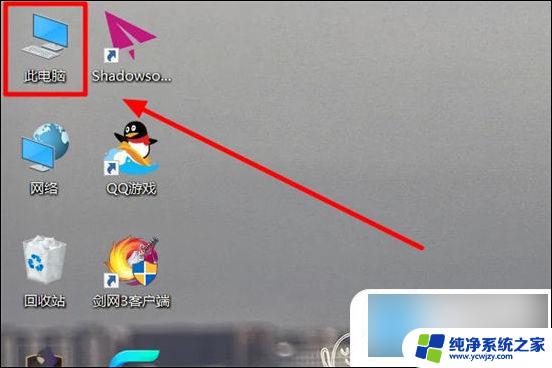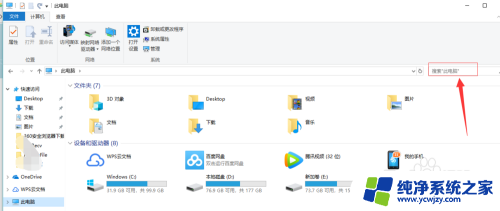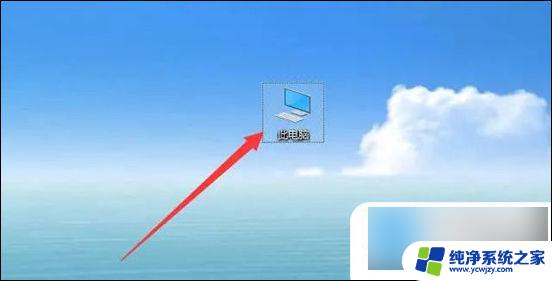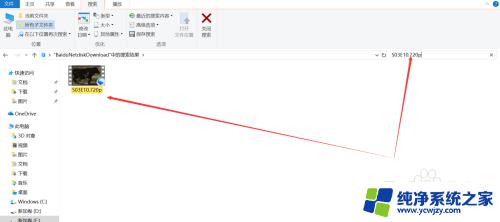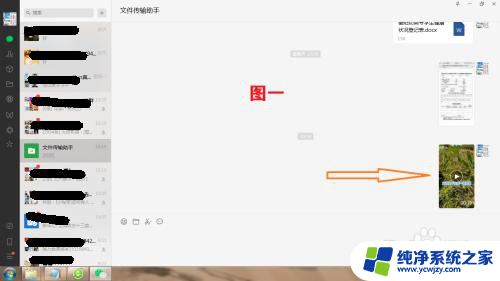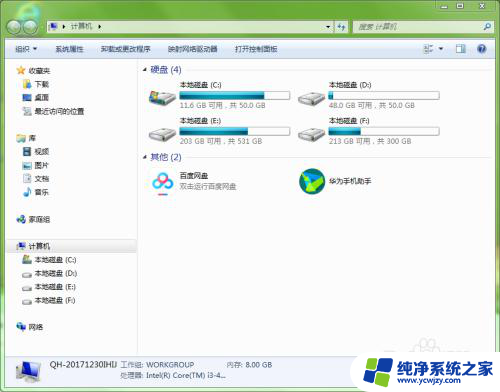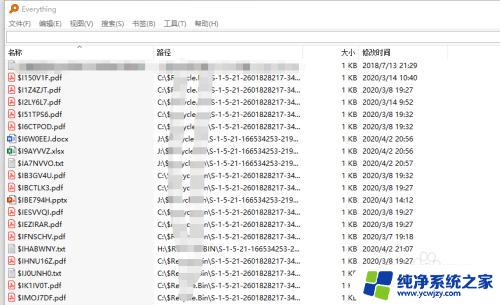怎么在电脑里找文件 如何在电脑里搜索文件
更新时间:2024-02-20 14:45:57作者:jiang
当我们在电脑上存储了大量的文件和文档时,有时候会遇到找不到特定文件的困扰,幸运的是电脑提供了强大的搜索功能,能够帮助我们迅速准确地找到需要的文件。无论是在Windows还是Mac操作系统中,都有各种方法可以帮助我们在电脑里找到文件。通过使用关键词、文件名、文件类型等搜索条件,我们可以轻松地定位到所需的文件,提高工作效率。接下来我们将介绍一些简单而有效的方法,教你如何在电脑中轻松搜索文件。
操作方法:
1.首先打开我们的电脑,进入到电脑桌面。

2.进入到电脑桌面后,这时我们在桌面底部找到开始按钮。
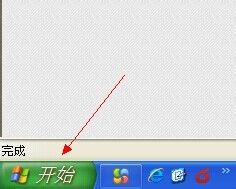
3.找到开始按钮后,点击一下开始按钮。
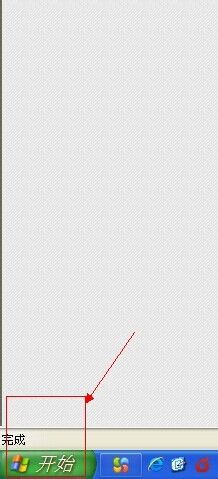
4.点击开始按钮后,弹出一个上拉列表。
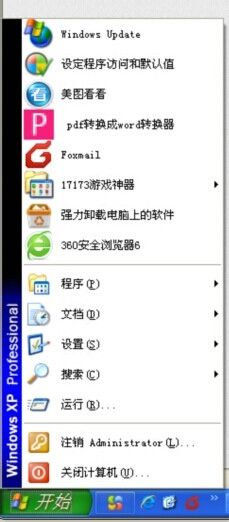
5.接着我们在这个上拉列表中找到“搜索”选项,并将鼠标移动到它的位置。这时它的右侧会出现三个选项,这里我们选择“文件或文件夹”并点击打开。
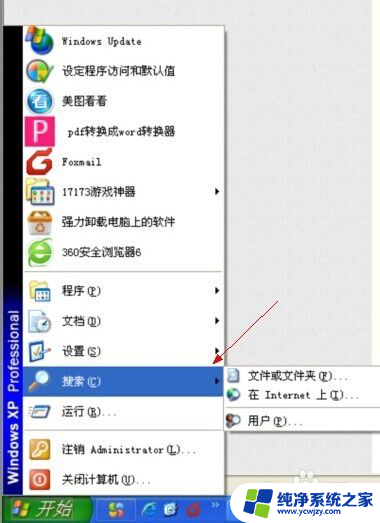
6.点击打开文件或文件夹后,出现一个搜索的窗口,这里我们只要将文件名输入后,点击立即搜索即可。
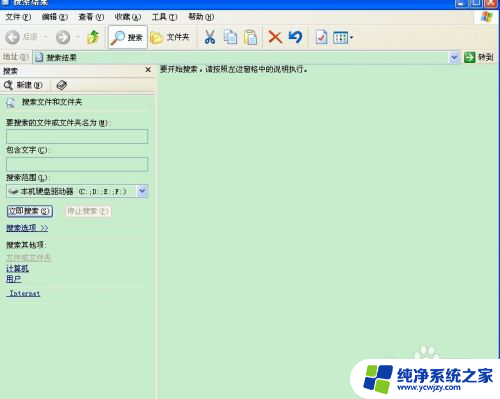
7.最后,在窗口的右侧就会出现我们想要的结果。
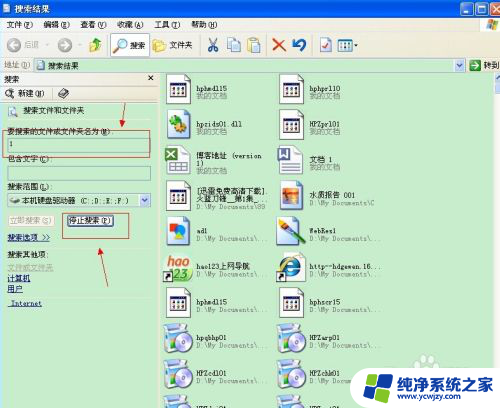
以上就是在电脑中查找文件的全部内容,如果遇到这种情况,你可以按照以上步骤解决问题,非常简单快速。